Содержание:
Вы наверняка знаете, что стандартными средствами Windows можно создавать скриншоты, т.е. снимки с экрана компьютера. Но для того, чтобы снять видео с экрана, уже понадобится обратиться к помощи сторонних программ. Именно поэтому данная статья будет посвящена популярному приложению Bandicam.
Bandicam – известный инструмент для создания скриншотов и записи видео. Данное решение предоставляет пользователям весь необходимый спектр возможностей, который может потребоваться при осуществлении захвата экрана компьютера.
Советуем посмотреть: Другие программы для съемки видео с экрана компьютера
Захват области экрана
При выборе соответствующего пункта меню на экране отобразится пустое окно, которое можно масштабировать на свое усмотрение. В рамках данного окна можно как делать скриншоты, так и записывать видео.
Запись видео с веб-камеры
Если у вас имеется веб-камера, встроенная в ноутбук или подключенная отдельно, то через Бандикам вы можете осуществлять съемку видео с вашего устройства.
Задание папки вывода
Укажите в главной вкладке программы конечную папку, в которую будут сохранены все ваши фото- и видеофайлы.
Автостарт записи
Отдельная функция Бандикам позволяет немедленно начинать съемку видео, как только будет запущено окно приложения, либо же вы можете задать время, по истечении которого с момента его старта начнется процесс записи видео.
Настройка горячих клавиш
Для создания скриншота или видео предусмотрены свои горячие клавиши, которые, при необходимости, можно менять.
Настройка FPS
Не все компьютеры пользователей оснащены мощными видеокартами, которые могут без задержек отображать высокое количество кадров в секунду. Именно поэтому программа может отслеживать количество кадров в секунду, а также, при необходимости, пользователь сможет устанавливать ограничение FPS, выше которого видео записываться не будет.
Достоинства:
1. Простой интерфейс с поддержкой русского языка;
2. Неограниченная длительность съемки видео;
3. Управление началом записи и захватом скриншотов с помощью горячих клавиш;
4. Настройка FPS для получения наиболее оптимального качества видео.
Недостатки:
1. Распространяется по условно-бесплатной лицензии. В бесплатной версии на ваши видеозаписи будет накладываться водяной знак с наименованием приложения. Для того, чтобы это ограничение убрать, понадобится приобрести платную версию.
Bandicam – отличное решение для записи видео с экрана компьютера, имеет бесплатную версию, всего-то, с небольшим ограничением в виде водяных знаков. Программа имеет прекрасный располагающий к работе интерфейс, который придется по вкусу многим пользователям.
Скачать пробную версию Bandicam
Загрузить последнюю версию программы с официального сайта
 lumpics.ru
lumpics.ru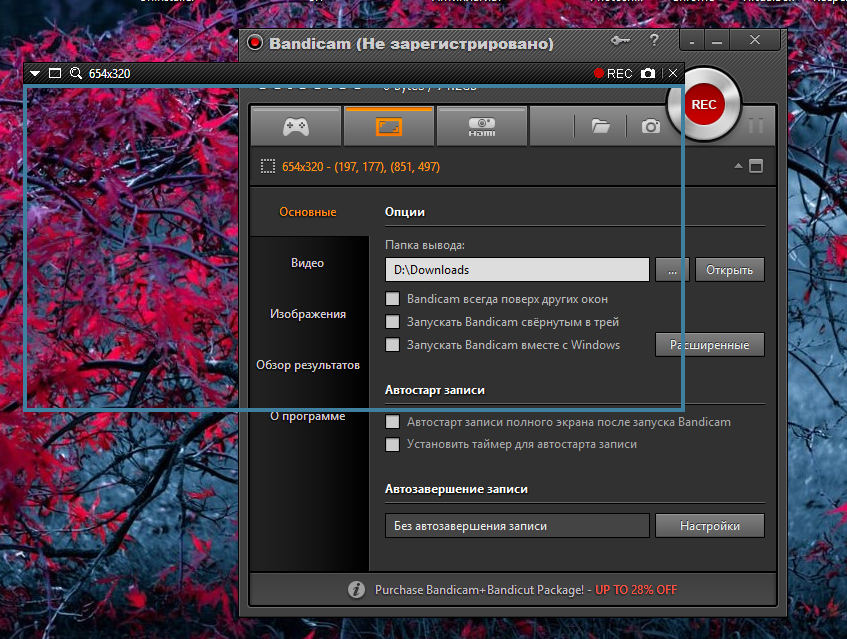
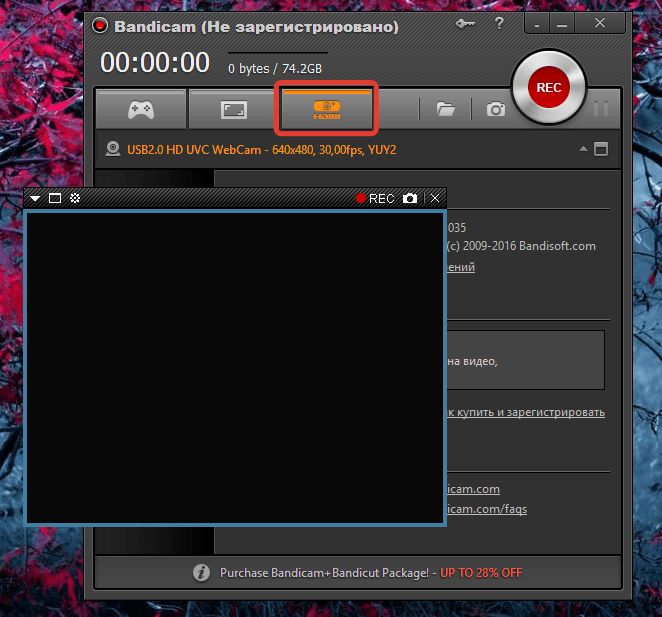
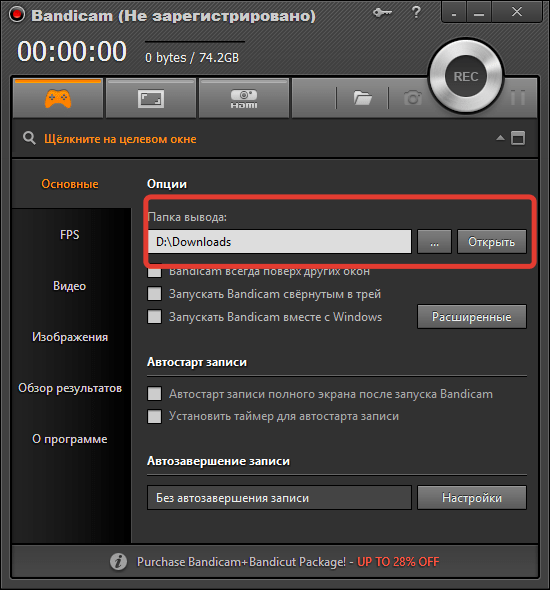
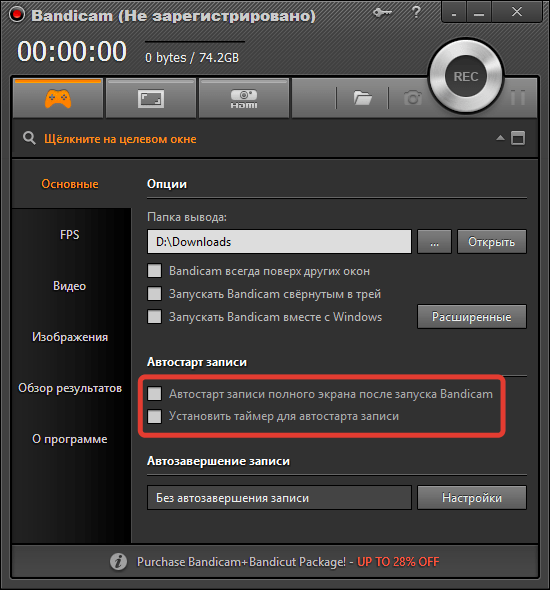

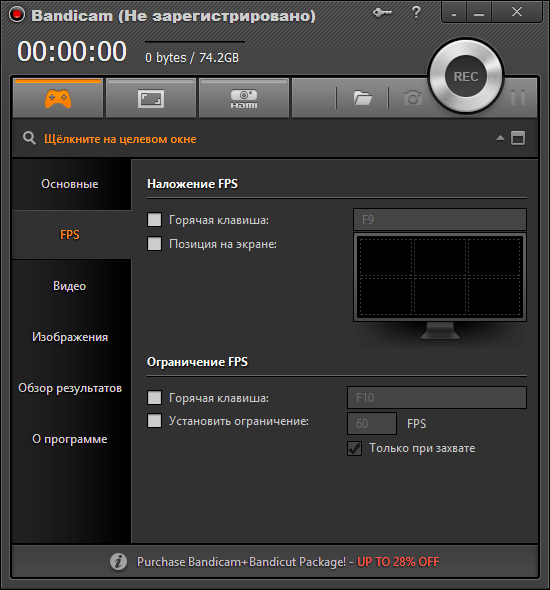




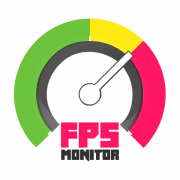

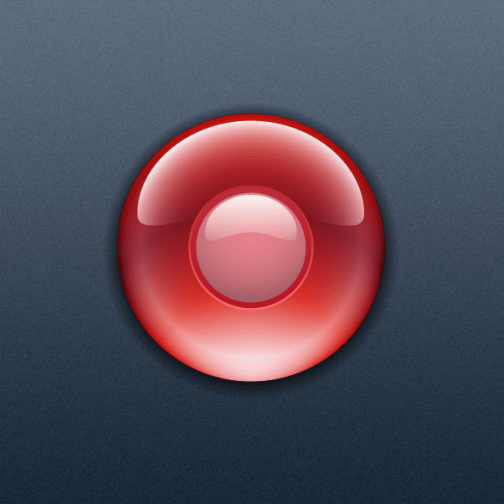



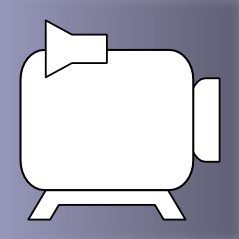
привет программа класс
Как скачать??
Здравствуйте. В конце статьи дана ссылка на скачивание с официального сайта разработчика. Помле перехода на сайт вас остается выбрать кнопку «Free download».
Прога очень интересная и полезная, но настолько насколько она полезна, настолько и вредна. Работаю в центре по ремонту пк, и очень часто попадаются «экспонаты», утверждают, что за ними кто-то шпионит. чаще всего оказывается, что дети просто решили испробовать программу, но не всегда дети. Некоторые ставят и проверяют своих «любимых», а те потом ко мне обращаются. В общем, там где одни видят положительны стороны этой проги, другие видят карыстную лазейку .
Люди всякие встречаются. Уверен, что разработчики не рассчитывали, то программой будут пользоваться таким способом, и них не лежит ответственность за это. По сути дела, в любой программе можно найти сторону, которой можно воспользоваться в корыстных целях.